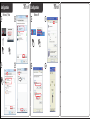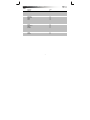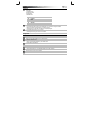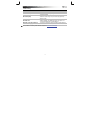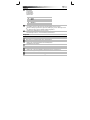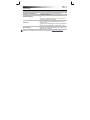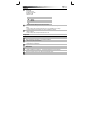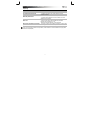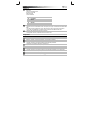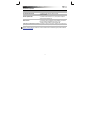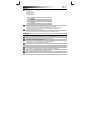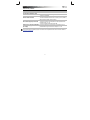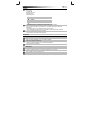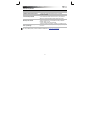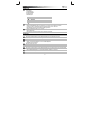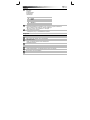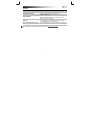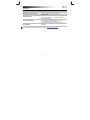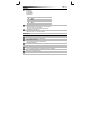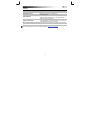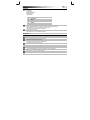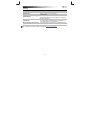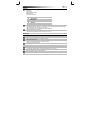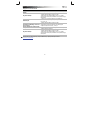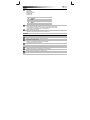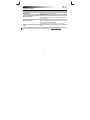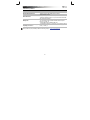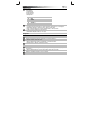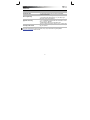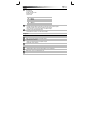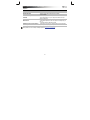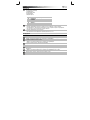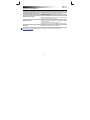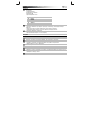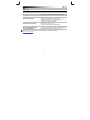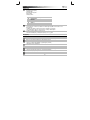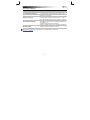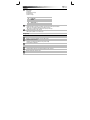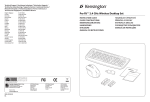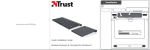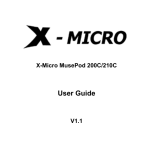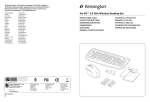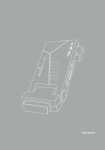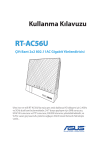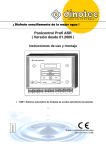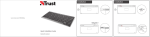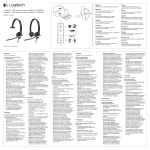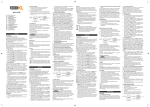Download Trust eeWave S40
Transcript
Installation
1
A
D
B
C
2
www.trust.com/18250/faq
3
Quick Installation Guide
Wireless Headset
18250
F
E
Configuration
4
Windows 7/ Vista
Configuration
8
5
Windows XP
9
Speakers
Trust Wireless Headset
Default Device
6
7
2×
Microphone
Trust Wireless Headset
Default Device
10
11
Trust Wireless Headset
Trust Wireless Headset
Eewave S40 Wireless Headset - USER’S MANUAL
Index
Language
Englisch
Deutsch
Français
Italiano
Español
Português
Nederlands
Dansk
Suomi
Norsk
Svenska
Polski
Česky
Slovenčina
Magyar
Română
Български
Русский
Ελληνικά
Türkçe
Hrvatski
page
2
4
6
8
10
12
14
16
18
20
22
24
26
28
30
32
34
36
38
40
42
1
Eewave S40 Wireless Headset - USER’S MANUAL
Installation
A. Headset
1
B. LED light
C. USB connection
D. USB charge cable
E. USB receiver
F. Media Buttons
Play/ Pauze
Previous
Next
Volume Volume +
2
3
-
Before using the headset needs to be fully charged.
Connect the USB charge cable to the headset and your computer to charge the headset.
When connected the LED light will turn red when charging.
The LED light will go off when the headset is completely charged.
Connect the USB receiver to your computer
Turn on the headset
The LED light will turn green when it’s connected.
Configuration
4
5
6
7
8
9
10
11
Windows 7/ Vista
Go to ‘Playback Devices’ to configure the headset.
Set the ‘Trust Wireless Headset’ as your default device
- Select the ‘Recording’ tab
- Set the ‘Trust Wireless Headset’ as your default device
- Double click the ‘Microphone’
Set the level to 100%
Windows XP
Go to ‘Adjust Audio Properties’ to configure the microphone
- Set the default device to ‘Trust Wireless Headset’ (voice and recording)
- Go to the ‘Voice’ tab.
Click the ‘Volume’ of the Voice recording.
Set the level to 100%
2
Eewave S40 Wireless Headset - USER’S MANUAL
Trouble shooting
Problem
Solution
The headsets beeps
- The battery is almost empty. Charge the headset.
- Charge the headset.
- Connect the USB receiver to another USB port.
- Maximum wireless range is 10m, but walls or big objects may
reduce the range.
- Make sure you have charged the headset.
- Make the headset your default audio device. See step ‘4’ or ‘8’
- Connect the USB receiver to another USB port.
- Increase the microphone volume and check if wireless headset is
set as default device. Follow steps from ‘4’ or ‘8’
Bad sound quality
No sound at all
My friend on msn/skype does not
hear what I’m saying
If your problem is not solved, please contact the helpdesk at www.trust.com/18250/faq
3
Eewave S40 Wireless Headset - USER’S MANUAL
Installation
A. Headset
1
B. LED-Anzeige
C. USB-Anschluss
D. USB-Ladekabel
E. USB-Empfänger
F. Medien-Tasten
Abspielen/Pause
Zurück
Weiter
Volumen Volumen +
2
3
- Laden Sie das Headset vor dem Gebrauch vollständig auf.
- Zum Aufladen verbinden Sie das Headset über das USB-Ladekabel mit Ihrem Computer.
- Wenn die Verbindung hergestellt wurde, beginnt der Aufladevorgang, und die LED-Anzeige leuchtet
rot.
- Die LED-Anzeige erlischt, wenn das Headset vollständig aufgeladen ist.
- Verbinden Sie das USB-Empfänger mit Ihrem Computer.
- Schalten Sie das Headset ein.
- Die LED-Anzeige leuchtet grün, wenn die Verbindung hergestellt wurde.
Konfiguration
4
5
6
7
8
9
10
11
Windows 7/Vista
Gehen Sie zu „Wiedergabegeräte“, um das Headset zu konfigurieren.
Stellen Sie das „Trust Wireless Headset“ als Ihr Standardgerät ein.
- Wählen Sie die Registerlasche „Aufnahme“.
- Stellen Sie das „Trust Wireless Headset“ als Ihr Standardgerät ein.
- Doppelklicken Sie auf „Mikrofon“.
Stellen Sie die Lautstärke auf 100 % ein.
Windows XP
Gehen Sie zu „Audio-Eigenschaften anpassen“, um das Mikrofon zu konfigurieren.
- Stellen Sie das Trust Wireless Headset als Standardgerät (Sprache und Aufnahme) ein.
- Wählen Sie die Registerlasche „Sprache“.
Klicken Sie auf die „Lautstärke“ für Sprachaufnahmen.
Stellen Sie die Lautstärke auf 100 % ein.
4
Eewave S40 Wireless Headset - USER’S MANUAL
Fehlerbehebung:
Problem
Lösung
Das Headset gibt Pieptöne aus
– Der Akku ist beinahe leer. Laden Sie das Headset auf.
– Laden Sie das Headset auf.
– Schließen Sie den USB-Empfänger an einen anderen USB-Anschluss
an.
– Die maximale Funkreichweite beträgt 10 m, kann jedoch durch
Wände oder große Objekte verringert sein.
– Stellen Sie sicher, dass das Headset aufgeladen ist.
– Machen Sie das Headset zum Standardaudiogerät. Siehe hierzu
Schritt „4“ bzw. „8“.
– Schließen Sie den USB-Empfänger an einen anderen USB-Anschluss
an.
– Erhöhen Sie die Mikrofonlautstärke und überprüfen Sie, ob das
Funkheadset als Standardgerät eingestellt ist. Führen Sie hierzu die
Schritte ab „4“ bzw. „8“ durch.
Schlechte Tonqualität
Gar kein Ton
Meine Freunde bei MSN oder Skype
hören mich nicht
Falls Ihr Problem fortbesteht, wenden Sie sich bitte an den Helpdesk unter www.trust.com/18250/faq
5
Eewave S40 Wireless Headset - USER’S MANUAL
Installation
A. Casque
1
B. Diode LED
C. Connecteur USB
D. Câble de charge USB
E. Récepteur USB
F. Boutons média
Lecture / Pause
Précédent
Suivant
Volume Volume +
2
3
- Le casque doit être totalement chargé avant d'être utilisé.
- Connectez le câble de charge USB au casque et à votre ordinateur pour recharger la batterie du
casque.
- Lorsque le casque est connecté, la diode LED vire au rouge pendant la mise en charge.
- La diode LED s'éteint quand la batterie du casque est totalement rechargée.
- Branchez le Récepteur USB sur votre ordinateur.
- Allumez le casque.
- Lorsque le casque est connecté, la diode LED vire au vert.
Configuration
4
5
6
7
8
9
10
11
Windows 7/ Vista
Accédez à "Périphériques de lecture" pour configurer le casque.
Réglez le périphérique par défaut sur «Trust Wireless Headset».
- Sélectionnez l'onglet "Enregistrement".
- Réglez le périphérique par défaut sur «Trust Wireless Headset».
- Double-cliquez sur "Microphone".
Réglez le niveau à 100%.
Windows XP
Accédez à "Ajuster les propriétés audio" pour configurer le microphone.
- Réglez le périphérique par défaut sur Trust Wireless Headset(voix et enregistrement).
- Allez dans l'onglet "Voix".
Cliquez sur le bouton "Volume" de la rubrique "Enregistrement vocal".
Réglez le niveau à 100%.
6
Eewave S40 Wireless Headset - USER’S MANUAL
Dépannage
Problème
Solution
Le casque émet un bip sonore
- La batterie est presque vide. Veuillez chargez le casque.
- Chargez le casque.
- Branchez le récepteur USB sur un autre port USB.
- La portée sans fil maximale est de 10 m mais les murs et les
objets peuvent la diminuer.
- Assurez-vous d'avoir chargé le casque.
- Faites de votre casque votre dispositif audio par défaut.
Reportez-vous aux étapes "4" ou "8".
- Branchez le récepteur USB sur un autre port USB.
- Augmentez le volume du microphone et vérifiez si le casque sans
fil est réglé par défaut. Suivez les étapes ‘4’ ou ‘8’.
Mauvaise qualité de son
Aucun son
Mon ami sur msn/skype ne m'entend
pas
Si vous ne parvenez pas à résoudre votre problème, veuillez contacter le service d'assistance via la page Web
www.trust.com/18250/faq
7
Eewave S40 Wireless Headset - USER’S MANUAL
Installazione
A. Cuffie
1
B. Spia LED
C. Porta di collegamento USB
D. Cavo di ricarica USB
E. Ricevitore USB
F. Tasti multimediali
Riproduci / Pausa
Precedente
Avanti
Volume Volume +
2
3
- La batteria deve risultare completamente carica prima di utilizzare le cuffie.
- Collegare il cavo di ricarica USB alle cuffie e al computer per eseguire il caricamento della batteria delle
cuffie.
- Una volta eseguito il collegamento, la spia LED si illumina di colore rosso durante il caricamento.
- La spia LED verrà disattivata una volta terminato il caricamento delle batterie della cuffia.
- Collegare l'altra estremità della ricevitore al computer.
- Accendere le cuffie.
- A collegamento avvenuto, la spia LED si illumina di colore verde.
Configurazione
4
5
6
7
8
9
10
11
Windows 7 / Vista
Selezionare l’opzione “Dispositivi di riproduzione” (“Playback Devices”) per configurare la cuffia.
Impostare il prodotto “Trust Wireless Headset” come dispositivo predefinito.
- Selezionare la scheda “Registrazione” (“Recording”).
- Impostare il prodotto “Trust Wireless Headset” come dispositivo predefinito.
- Fare doppio clic sull’opzione “Microfono” (“Microphone”).
Impostare il livello al valore massimo (100%).
Windows XP
Selezionare l’opzione “Regola proprietà audio” (“Adjust Audio Properties”) per configurare il microfono.
- Impostare il prodotto “Trust Wireless Headset” come dispositivo predefinito (voce e registrazione).
- Selezionare la scheda “Voce” (“Voice”).
Fare clic sul pulsante “Volume” del campo “Registrazione voce” (“Voice recording”).
Impostare il livello al valore massimo (100%).
8
Eewave S40 Wireless Headset - USER’S MANUAL
Risoluzione dei problemi
Problema
Soluzione
La cuffia emette un beep
- La batteria è quasi esaurita. Caricare la cuffia.
- Caricare la cuffia.
- Collegare il ricevitore USB a una diversa porta USB.
Pessima qualità audio
- La portata wireless massima è 10 m, ma la presenza di pareti o
grandi oggetti potrebbe ridurla.
- Verificare di aver carico la cuffia.
- La cuffia deve essere il dispositivo audio predefinito. Consultare le
Audio assente
istruzioni riportate ai precedenti punti numero ‘4’ o ‘8’.
- Collegare il ricevitore USB a una diversa porta USB.
Il mio amico su msn/skype non sente - Aumentare il volume del microfono e verificare se la cuffia wireless
quando parlo
è impostata come dispositivo predefinito. Seguire i punti da ‘4’ o ‘8’.
Qualora il problema persista, contattare il servizio di assistenza tecnica visitando la pagina presente all’indirizzo
www.trust.com/18250/faq
9
Eewave S40 Wireless Headset - USER’S MANUAL
Instalación
A. Auriculares
1
B. Luz LED
C. Conexión USB
D. Cable de carga USB
E. Receptor USB
F. Botones multimedia
Reproducción/Pausa
Siguiente
Anterior
Volumen Volumen +
2
3
-
Asegúrese de cargar completamente los auriculares antes de usarlos.
Para ello, conecte el cable de carga USB a los auriculares y a su ordenador.
Al conectar los auriculares la luz LED indicadora de alimentación se enciende de color rojo.
La luz LED se apaga para indicar que los auriculares están cargados completamente.
Conecte el receptor USB a su ordenador.
Encienda los auriculares.
La luz LED se enciende de color verde indicando que se ha establecido la conexión.
Configuración
4
5
6
7
8
9
10
11
Windows 7/ Vista
Vaya a la opción ‘Playback Devices’ [Dispositivos de reproducción] para configurar los auriculares.
Elija la opción “Trust Wireless Headset” como su dispositivo estándar.
- Seleccione la pestaña ‘Recording’ [Grabando].
- Elija la opción “Trust Wireless Headset” como su dispositivo estándar.
- Haga doble clic sobre la opción ‘Microphone’ [Micrófono].
Ajuste el nivel en 100%.
Windows XP
Vaya a ‘Adjust Audio Properties’ [Ajustar las propiedades de audio] para configurar el micrófono.
- Elija la opción “Trust Wireless Headset” como aparato estándar (voz y grabación).
- Vaya a la pestaña ‘Voice’ [Voz].
Haga clic en ‘Volume’ [Volumen] en la opción de Grabación de voz.
Ajuste el nivel en 100%.
10
Eewave S40 Wireless Headset - USER’S MANUAL
Resolución de problemas:
Problema
Solución
Los auriculares emiten un aviso
acústico
- La batería está casi agotada. Cargue los auriculares.
- Cargue los auriculares.
- Conecte el receptor USB a otro puerto USB.
- El alcance inalámbrico máximo es de 10 metros, pero las paredes y
objetos grandes podrían reducir el alcance.
- Asegúrese de que ha cargado los auriculares por completo.
- Active los auriculares como dispositivo de audio predeterminado
No se emite ningún tipo de sonido
Consulte el paso "4" u "8".
- Conecte el receptor USB a otro puerto USB.
El amigo con el que estoy hablando a - Aumente el volumen de los auriculares y asegúrese de que los
través de msn/Skype no escucha lo auriculares inalámbricos estén establecidos como dispositivo
que le digo
predeterminado. Siga las instrucciones del paso "4" u "8".
Escasa calidad de sonido
Si no puede resolver el problema, póngase en contacto con el departamento de servicio al cliente a través de
www.trust.com/18250/faq
11
Eewave S40 Wireless Headset - USER’S MANUAL
Instalação
A. Auscultadores
1
B. Luz do LED
C. Ligação USB
D. Cabo de carga USB
E. Receptor USB
F. Botões multimédia
Reproduzir/Pausa
Seguinte
Anterior
Volume Volume +
2
3
- Os auscultadores têm de ser totalmente carregados antes de serem utilizados.
- Ligue o cabo de carga USB aos auscultadores e ao computador para carregar a bateria dos
auscultadores.
- Quando estiver ligado, a luz do LED fica vermelha enquanto carrega.
- A luz do LED apaga-se quando a bateria dos auscultadores estiver completamente carregada.
- Ligue o receptor USB de extensão ao computador.
- Ligue o botão ligar/desligar dos auscultadores.
- A luz do LED fica verde quando estiverem ligados.
Configuração
4
5
6
7
8
9
10
11
Windows 7/ Vista
Vá a "Gerir dispositivos de áudio" para configurar o microfone.
Defina “Trust Wireless Headset” como o seu headset predefinido.
- Seleccione o separador "Reprodução"
- Defina “Trust Wireless Headset” como o seu microfone predefinido.
- Faça duplo clique em "Microfone"
Defina o nível para 100%
Windows XP
Vá a "Propriedades de Sons e dispositivos de áudio" para configurar o microfone
- Defina “Trust Wireless Headset” como dispositivo predefinido (voz e gravação)
- Vá para o separador "Voz".
Clique no botão "Volume" da Gravação de voz.
Defina o nível para 100%
12
Eewave S40 Wireless Headset - USER’S MANUAL
Resolução de problemas
Problema
Solução
O headset emite um sinal sonoro
- A bateria está quase descarregada. Carregue o headset.
- Carregue o headset.
- Ligue o receptor USB a outra porta USB.
- O raio de alcance máximo sem fios é de 10 m, mas paredes ou
objectos de grandes dimensões poderão reduzir esse alcance.
- Certifique-se de que carregou o headset.
- Defina o headset como o seu dispositivo de áudio predefinido.
Consulte o passo ‘4’ ou ‘8’.
- Ligue o receptor USB a outra porta USB.
- Aumente o volume do microfone e verifique se o headset sem fios
está definido como o dispositivo predefinido. Siga os passos a partir
de ‘4’ ou ‘8’.
O som tem má qualidade
Não ouço som nenhum
O meu amigo no msn/skype não
ouve o que eu digo
Se o seu problema persistir, contacte o balcão de atendimento em www.trust.com/18250/faq
13
Eewave S40 Wireless Headset - USER’S MANUAL
INSTALLATIE
A. Headset
1
B. LED-lampje
C. USB-aansluiting
D. USB-oplaadkabel
E. USB-ontvanger
F. Mediaknoppen
Afspelen/ Pauze
Vorige
Volgende
Volume Volume +
2
3
-
Vóór gebruik moet de headset volledig worden opgeladen.
Sluit de USB-oplaadkabel aan op de headset en uw computer om de headset op te laden.
Vervolgens gaat het LED-lampje tijdens het opladen branden in een rode kleur.
Het LED-lampje gaat uit als de headset volledig opgeladen is.
Sluit de USB-ontvanger aan op uw computer.
Zet de headset aan.
Het LED-lampje gaat groen branden als er verbinding is gemaakt.
Configuratie
4
5
6
7
8
9
10
Windows 7/ Vista
Klik met de rechtermuisknop op het luidsprekerpictogram in het Systeemvak en klik op
‘Afspeelapparaten’ om de headset te configureren.
Stel de “Trust Wireless Headset” in als uw standaardapparaat.
- Selecteer het tabblad ‘Opnemen’.
- Stel de “Trust Wireless Headset” in als uw standaardapparaat.
- Dubbelklik op de ‘Microfoon’.
Stel het niveau in op 100%.
Windows XP
Klik met de rechtermuisknop op het luidsprekerpictogram in het Systeemvak en klik op ‘Eigenschappen
van audio aanpassen’ om de microfoon te configureren.
- Zet het standaardapparaat op “Trust Wireless Headset” (afspelen en opnemen)
- Ga naar het tabblad ‘Spraak’.
Klik op het ‘Volume’ van Spraak opnemen.
14
Eewave S40 Wireless Headset - USER’S MANUAL
11
Stel het niveau in op 100%.
Problemen oplossen:
Probleem
Oplossing
De headsets piept
- De batterij is bijna leeg. Laad de headset op.
- Laad de headset op.
- Sluit de USB-ontvanger aan op een andere USB-poort.
Slechte geluidskwaliteit
- Het draadloze bereik is maximaal 10 meter, maar dit bereik kan
worden beperkt door muren of grote voorwerpen.
- Controleer of de headset is opgeladen.
Helemaal geen geluid
- Stel de headset in als standaard audioapparaat. Zie stap ‘4’ of ‘8’.
- Sluit de USB-ontvanger aan op een andere USB-poort.
- Verhoog het volume van de microfoon en controleer of de
Mijn vriend op msn/skype hoort niet
draadloze headset is ingesteld als standaard audioapparaat. Volg de
wat ik zeg
stappen van ‘4’ of ‘8’.
Als uw probleem niet opgelost is, neem dan contact op met de helpdesk op www.trust.com/18250/faq
15
Eewave S40 Wireless Headset - USER’S MANUAL
Installation
A. Hovedtelefon
1
B. LED lampe
C. USB-port
D. USB-opladekabel
E. USB-modtager
F. Medieknapper
Afspil/pause
Forrige
Næste
Volumen Volumen +
2
3
-
Hovedtelefonen skal oplades helt før den bruges.
Tilslut USB-opladekablet på hovedtelefonen og din computer for at oplade hovedtelefonen.
Når den er tilsluttet vil LED-lampen lyse rødt under opladningen.
LED-lampen vil slukke, når hovedtelefonen er helt opladt.
Tilslut modtager på din computer
Tænd hovedtelefonen
LED-lampen vil lyse grøn, når hovedtelefonen er tilsluttet
Konfiguration
4
5
6
7
8
9
10
11
Windows 7/ Vista
Gå til ‘Afspilleenheder’ for at konfigurere hovedtelefonerne.
Indstil “Trust Wireless Headset” som din standardenhed.
- Vælg fanen ‘Optage’
- Indstil “Trust Wireless Headset” som din standardenhed.
- Dobbeltklik på ‘Mikrofon’.
Indstil niveauet til 100%
Windows XP
Gå til ‘Indstil audio egenskaber’ for at konfigurere mikrofonen
- Indstil standardenheden til “Trust Wireless Headset” (stemme og optagelse)
- Gå til fanen ‘Stemme’.
Klik på ‘Volumen’ for stemmeoptagelse.
Indstil niveauet til 100%
16
Eewave S40 Wireless Headset - USER’S MANUAL
Fejlfinding
Problem
Løsning
Hovedtelefonerne bipper
- Batteriet er næsten tomt. Oplad hovedtelefonerne.
- Oplad hovedtelefonerne.
- Slut USB-modtageren til en anden USB-port.
- Maksimal trådløs rækkevidde er 10 m, men vægge eller store
objekter kan reducere rækkevidden.
- Kontroller, at du har opladet hovedtelefonerne.
- Gør hovedtelefonerne til standardlydenhed. Se trin ‘4’ eller ‘8’.
- Slut USB-modtageren til en anden USB-port.
- Forøg mikrofonlydstyrken, og kontroller, at trådløse hovedtelefoner
er indstillet som standardenhed. Følg trin fra ‘4’ eller ‘8’.
Dårlig lydkvalitet
Ingen lyd
Min ven på msn/skype hører ikke,
hvad jeg siger
Hvis dit problem ikke er løst kontakt venligst vores helpdesk på www.trust.com/18250/faq
17
Eewave S40 Wireless Headset - USER’S MANUAL
Asennus
A. Kuulokemikrofoni
1
B. LED-valo
C. USB-liitäntä
D. USB-latausjohto
E. USB-vastaanotin
F. Mediapainikkeet
Toisto/Tauko
Edellinen
Seuraava
Tilavuus Tilavuus +
2
3
-
Ennen käyttöä kuulokemikrofoni on ladattava täysin.
Lataa kuulokemikrofoni kytkemällä USB-latausjohto kuulokemikrofoniin ja tietokoneeseen.
LED-valo palaa punaisena latauksen ajan.
LED-valo sammuu, kun kuulokemikrofoni on kokonaan ladattu.
Kytke vastaanotin tietokoneeseen
Käynnistä kuulokemikrofoni
LED-valo muuttuu vihreä, kun yhteys on muodostunut.
Määritykset
4
5
6
7
8
9
10
11
Windows 7/ Vista
Määritä kuulokkeet kohdassa Toistolaitteet.
Aseta “Trust Wireless Headset” oletuslaitteeksi.
- Valitse Nauhoitus-välilehti.
- Aseta “Trust Wireless Headset” oletuslaitteeksi.
- Kaksoisnapsauta kohtaa Mikrofoni.
Aseta tasoksi 100 %
Windows XP
Määritä mikrofoni kohdassa Säädä ääniominaisuuksia
- Aseta oletuslaitteeksi “Trust Wireless Headset” (ääni ja tallennus)
- Avaa Ääni-välilehti.
Napsauta äänitallennuksen Äänenvoimakkuus-painiketta.
Aseta tasoksi 100 %
18
Eewave S40 Wireless Headset - USER’S MANUAL
Vianmääritys
Ongelma
Ratkaisu
Kuulokkeista kuuluu äänimerkki
- Akkuvirta on loppumaisillaan. Lataa kuulokkeet.
- Lataa kuulokkeet.
- Kytke USB-vastaanotin toiseen USB-porttiin.
- Suurin langaton kantama on 10 m, mutta seinät tai suuret
esineet voivat lyhentää sitä.
- Varmista, että kuulokkeet on ladattu.
- Tee kuulokkeista oletusäänilaite. Katso kohta ‘4’ tai ‘8’.
- Kytke USB-vastaanotin toiseen USB-porttiin.
- Nosta mikrofonin äänenvoimakkuutta ja tarkista, onko
langattomat kuulokkeet valittu oletuslaitteeksi. Noudata kohdan ‘4’
tai ‘8’ ohjeita.
Huono äänen laatu
Ääntä ei kuulu lainkaan
Ystäväni msn/skype-sovelluksessa ei
kuule puhettani
Jos ongelma ei ratkea, ota yhteyttä asiakastukeen osoitteessa www.trust.com/18250/faq
19
Eewave S40 Wireless Headset - USER’S MANUAL
Installasjon
A. Hodesett
1
B. LED-lampe
C. USB-kontakt
D. USB-ladekabel
E. USB-mottaker
F. Medieknapper
Spill av / pause
Forrige
Neste
Volum Volum +
2
3
-
Hodesettet må være fullt ladet før bruk.
Koble USB-ladekabelen til datamaskinen for å lade hodesettet.
LED-lampen vil lyse rødt under ladingen.
LED-lampen vil slås av når hodesettet er ladet helt opp.
Koble mottaker til datamaskinen
Slå på hodesettet
LED-lampen vil lyse grønn når den er tilkoblet.
Konfigurasjon
4
5
6
7
8
9
10
11
Windows 7/ Vista
Gå til ‘Avspillingsenheter’ for å konfigurere hodetelefonene.
Velg ‘Trust Wireless Headset’ som standardenhet.
- Velg ‘Innspilling’-kategorien.
- Velg ‘Trust Wireless Headset’ som standardenhet.
- Dobbeltklikk på ‘Mikrofon’
Still nivået til 100 %
Windows XP
Gå til ‘Juster egenskaper for lyd’ for å konfigurere mikrofonen
- Velg ‘Trust Wireless Headset’ som standardenhet (stemme og innspilling)
- Gå til ‘Stemme’-kategorien.
Klikk ‘Volum’ på Stemmeinnspillingen.
Still nivået til 100 %
20
Eewave S40 Wireless Headset - USER’S MANUAL
Feilsøking
Problem
Løsning
Hodetelefonene piper
Batteriet er nesten tomt. Lad hodetelefonene.
- Lad hodetelefonene.
- Koble USB-mottakeren til en annen USB-port.
Dårlig lydkvalitet
- Maksimum trådløs rekkevidde er 10 m, men vegger eller store
objekter kan redusere rekkevidden.
- Kontroller at du har ladet hodetelefonene.
Ingen lyd i det hele tatt
- Velge hodetelefonene som standard lydenhet. Se trinn "4" eller "8".
- Koble USB-mottakeren til en annen USB-port.
En venn på msn/skype hører ikke hvaØk mikrofonvolumet og kontroller om de trådløse hodetelefonene er
jeg sier
angitt som standardenhet. Følg trinnene fra "4" eller "8".
Dersom problemet ikke er løst, kan du kontakte kundetøtte på www.trust.com/18250/faq
21
Eewave S40 Wireless Headset - USER’S MANUAL
Installation
A. Headset
1
B. LED-lampa
C. USB-kontakt
D. USB-laddningskabel
E. USB-mottagare
F. Mediaknappar
Spela upp/Paus
Föregående
Další
Objem Objem +
2
3
-
Headsetet måste laddas fullt innan du kan använda det.
Anslut USB-laddningskabeln till headsetet och till datorn för att ladda headsetet.
När headsetet är anslutet lyser LED-lampan under laddning.
LED-lampan slocknar när headsetet är fulladdat.
Anslut mottagare till datorn.
Slå på headsetet.
LED-lampan lyser grön när headsetet är anslutet.
Konfiguration
4
5
6
7
8
9
10
11
Windows 7/Vista
Gå till "Uppspelningsenheter" (Playback Devices) för att konfigurera headsetet.
Ange “Trust Wireless Headset” som standardenhet.
- Öppna fliken "Inspelning" (Recordring).
- Ange “Trust Wireless Headset” som standardenhet.
- Dubbelklicka på "Mikrofon" (Microphone).
Ställ in nivån på 100 %
Windows XP
Gå till "Ställ in ljudegenskaper" (Adjust Audio Properties) för att konfigurera mikrofonen
- Ställ in standardenheten på ”Trust Wireless Headset” (röst och inspelning)
- Öppna fliken "Röst" (Voice).
Klicka på "Volym" (Volume) för röstinspelningen.
Ställ in nivån på 100 %
22
Eewave S40 Wireless Headset - USER’S MANUAL
Felsökning
Problem
Lösning
Headsetet piper
- Batteriet är nästan tomt. Ladda headsetet.
- Ladda headsetet.
- Anslut USB-mottagaren till en annan USB-port.
- Högsta trådlösa räckvidd är 10 m, men väggar eller stora föremål
kan reducera räckvidden.
- Se till så att du har laddat headsetet.
- Gör headsetet till din standardenhet för ljud. Se steg ‘4’eller ‘8’.
- Anslut USB-mottagaren till en annan USB-port.
- Öka mikrofonvolymen och kontrollera om det trådlösa headsetet är
inställt som standardenhet. Följ stegen från "4" eller "8".
Dålig ljudkvalitet
Inget ljud alls
Min vän på msn/skype hör inte vad
jag säger
Om du fortfarande har problem kontaktar du kundtjänst på www.trust.com/18250/faq
23
Eewave S40 Wireless Headset - USER’S MANUAL
Instalacja
A. Słuchawki
1
B. Dioda LED
C. Złącze USB
D. Kabel do ładowania USB
E. Odbiornik USB
F. Przyciski multimedialne
Odtwarzanie/pauza
Wyszukiwanie
Poprzednie
Wielkość Wielkość +
2
3
-
przed rozpoczęciem używania słuchawki powinny zostać w pełni naładowane
aby naładować słuchawki, podłącz je do komputera, używając dołączonego kabla do ładowania USB
podczas ładowania dioda LED świeci się na czerwono
dioda LED zgaśnie, kiedy słuchawki zostaną w pełni naładowane
Odbiornik USB podłącz do komputera
włącz słuchawki
kiedy słuchawki są podłączone dioda LED świeci się na zielony.
Konfiguracja
4
5
6
7
8
9
10
11
Windows 7/ Vista
Przejdź do sekcji ‘Urządzenia odtwarzające’, aby skonfigurować słuchawkowy
Ustaw ‘Trust Wireless Headset’ jako urządzenie domyślne
- wybierz kartę ‘Nagrywanie’
- Ustaw ‘Trust Wireless Headset’ jako urządzenie domyślne
- kliknij dwukrotnie opcję ‘Mikrofon’
Ustaw poziom na 100%
Windows XP
Przejdź do opcji ‘Dostosuj ustawienia audio’, aby skonfigurować mikrofon
- jako urządzenie domyślne ustaw ‘Trust Wireless Headset’ (głos i nagrywanie)
- przejdź na kartę ‘Głosy’
Kliknij opcję ‘Głośność’ dla opcji nagrywania głosu.
Ustaw poziom na 100%
24
Eewave S40 Wireless Headset - USER’S MANUAL
Wykrywanie i usuwanie usterek
Zestaw słuchawkowy wydaje krótkie
dźwięki
Zła jakość dźwięku
Brak dźwięku
W czasie chatu za pośrednictwem
komunikatora MSN/Skype rozmówca
mnie nie słyszy
Zestaw słuchawkowy wydaje krótkie
dźwięki
Zła jakość dźwięku
- Bateria jest na wyczerpaniu. Naładuj zestaw słuchawkowy.
- Naładuj zestaw słuchawkowy.
- Podłącz odbiornik USB do innego portu USB.
- Maksymalny zasięg bezprzewodowy wynosi 10 m, jednak
obecność ścian lub dużych przedmiotów może spowodować jego
zmniejszenie.
- Upewnij się, że zestaw słuchawkowy jest naładowany.
- Ustaw słuchawki jako swoje domyślne urządzenie audio. Patrz
krok „4” lub „8”.
- Podłącz odbiornik USB do innego portu USB.
- Zwiększ poziom głośności mikrofonu i sprawdź, czy
bezprzewodowy zestaw słuchawkowy jest ustawiony jako
urządzenie domyślne. Patrz krok „4” lub „8”.
- Bateria jest na wyczerpaniu. Naładuj zestaw słuchawkowy.
- Naładuj zestaw słuchawkowy.
- Podłącz odbiornik USB do innego portu USB.
- Maksymalny zasięg bezprzewodowy wynosi 10 m, jednak
obecność ścian lub dużych przedmiotów może spowodować jego
zmniejszenie.
Jeżeli problem nie został rozwiązany, należy skontaktować się z pomocą techniczną na stronie
www.trust.com/18250/faq
25
Eewave S40 Wireless Headset - USER’S MANUAL
Instalace
A. Náhlavní souprava
1
B. LED diode
C. Připojení USB
D. Nabíjecí kabel USB
E. Přijímač USB
F. Tlačítka médií
Přehrávat/Pozastavit
Předchozí
Další
Objem Objem +
2
3
-
Náhlavní souprava musí být před použitím plně dobita.
Připojte nabíjecí kabel USB k náhlavní soupravě a k počítači a soupravu dobijte.
Je-li náhlavní souprava připojená, LED dioda v průběhu nabíjení svítí červeně.
Když je náhlavní souprava plně dobita, LED dioda zhasne.
Připojte Přijímač USB k počítači
Zapněte náhlavní soupravu
LED dioda se po připojení náhlavní soupravy rozsvítí zelený.
Konfigurace
4
5
6
7
8
9
10
11
Windows 7/Vista
Pomocí volby „Zvuková zařízení“ nakonfigurujte sluchátka.
Nastavte „Trust Wireless Headset“ jako výchozí zařízení.
- Vyberte kartu „Záznam zvuku“.
- Nastavte „Trust Wireless Headset“ jako výchozí zařízení.
- Dvakrát klikněte na položku „Mikrofon“
Nastavte úroveň hlasitosti na 100 %
Windows XP
Přejděte na „Hlasitost“ a proveďte nastavení mikrofonu
- Nastavte výchozí zařízení na „Wirless Audio” (zvuk a záznam)
- Přejděte na kartu „Zvuk“.
Klikněte na možnost „Hlasitost“ sekce „Záznam zvuku“.
Nastavte úroveň hlasitosti na 100 %
26
Eewave S40 Wireless Headset - USER’S MANUAL
Odstraňování problémů
Problém
Řešení
Sluchátka pípají
- Baterie je téměř vybitá. Nabijte sluchátka.
- Nabijte sluchátka.
- Připojte USB přijímač k jinému USB portu.
- Maximální bezdrátový rozsah je 10 m, stěny nebo velké předměty
mohou rozsah snížit .
- Zkontrolujte, zda jste nabili sluchátka.
- Nastavte sluchátka jako výchozí zvukové zařízení. Viz krok „4“ nebo
„8“.
- Připojte USB přijímač k jinému USB portu.
- Zvyšte hlasitost mikrofonu a zkontrolujte, zda jsou bezdrátová
sluchátka nastavena jako výchozí zařízení. Řiďte se podle kroku „4“
nebo „8“.
Špatná kvalita zvuku
Nevydává žádný zvuk
Můj přítel na msn/skype neslyší, co
říkám
Pokud se nedaří problém vyřešit, obraťte se na náš helpdesk na adrese www.trust.com/18250/faq
27
Eewave S40 Wireless Headset - USER’S MANUAL
Inštalácia
A. Náhlavná súprava
1
B. Dióda
C. Rozhranie USB
D. Nabíjací USB kábel
E. USB prijímač
F. Mediálne tlačidlá
Predvajaj / Premor
Prethodno
Sledeće
Jačina zvuka Jačina zvuka +
2
3
-
Pred prvým použitím je nutné náhlavnú súpravu úplne nabiť.
Náhlavnú súpravu nabijete jej prepojením s počítačom prostredníctvom nabíjacieho USB kábla.
Počas nabíjania dióda svieti načerveno.
Po úplnom nabití náhlavnej súpravy dióda zhasne.
Zapojte USB prijímač do počítača
Zapnite náhlavnú súpravu
Po zapojení dióda svieti zelený.
Konfigurácia
4
5
6
7
8
9
10
11
Windows 7/Vista
V menu „Prehrávacie zariadenia“ nakonfigurujte Náhlavná súprava
Nastavte “Trust Wireless Headset” ako predvolené zariadenie
- Vyberte kartu „Nahrávanie“
- Nastavte “Trust Wireless Headset” ako predvolené zariadenie.
- Dvakrát kliknite na „Mikrofón“
Nastavte úroveň hlasitosti na 100 %
Windows XP
V menu „Zvuky a zvukové zariadenia – vlastnosti“ nakonfigurujte mikrofón
- Ako predvolené zariadenie vyberte “Trust Wireless Headset” (prehrávanie a záznam)
- Vyberte kartu „Hlas“.
V časti Záznam hlasu kliknite na „Hlasitosť“.
Nastavte úroveň hlasitosti na 100 %
28
Eewave S40 Wireless Headset - USER’S MANUAL
Odstraňovanie problémov
Problém
Riešenie
Pípanie náhlavnej súpravy
- Batéria je takmer vybitá. Nabite náhlavnú súpravu.
- Nabite náhlavnú súpravu.
- Pripojte USB prijímač do ďalšieho USB portu.
- Maximálny bezdrôtový dosah je 10 m, ale tento rozsah môžu znížiť
steny alebo veľké predmety.
- Uistite sa, že ste nabili náhlavnú súpravu.
- Ako východiskové audio zariadenie nastavte náhlavnú súpravu.
Pozri krok „4“ alebo „8“.
- Pripojte USB prijímač do ďalšieho USB portu.
- Zvýšte hlasitosť mikrofónu a skontrolujte, či je bezdrôtová náhlavná
súprava nastavená ako východiskové zariadenie. Postupujte podľa
krokov „4“ alebo „8“.
Zlá kvalita zvuku
Žiadny zvuk
Môj priateľ na messangeru/skype
nepočuje, čo hovorím
Ak sa problém nevyriešil, kontaktujte oddelenie technickej podpory: www.trust.com/18250/faq
29
Eewave S40 Wireless Headset - USER’S MANUAL
Üzembe helyezés
A. Fejhallgató
1
B. LED jelzőfény
C. USB-csatlakozó
D. USB-s töltőkábel
E. USB-vevőegység
F. Médiagombok
Lejátszás/Szünet
Előző
Tovább
Térfogat Térfogat +
2
3
-
Használat előtt a fejhallgatót teljesen fel kell tölteni.
A fejhallgató töltéséhez csatlakoztassa az USB-s töltőkábelt a fejhallgatóhoz és a számítógéphez.
Csatlakoztatott állapotban, a töltés ideje alatt a LED fény pirosan világít.
Amikor a fejhallgató állapota eléri a teljesen feltöltött szintet, a LED fény kialszik.
A USB-vevőegység csatlakoztassa a számítógéphez.
Kapcsolja be a fejhallgatót.
Csatlakoztatott állapotban a LED fény zöld világít.
Konfiguráció
4
5
6
7
8
9
10
11
Windows 7/ Vista
A fejhallgató konfigurálásához lépjen a "Lejátszóeszközök" ('Playback Devices') menüponthoz.
Állítsa be alapértelmezett eszköznek a fejhallgatót: 'Trust Wireless Headset'.
- Válassza a "Felvétel" ('Recording') lapot.
- Állítsa be alapértelmezett eszköznek a fejhallgatót: 'Trust Wireless Headset'.
- Kattintson kétszer a "Mikrofon" ('Microphone') opcióra.
A szintet állítsa 100 %-ra.
Windows XP
A mikrofon konfigurálásához lépjen a "Hangtulajdonságok beállítása" ('Adjust Audio Properties')
menüponthoz.
- Állítsa be alapértelmezettnek a 'Trust Wireless Headset' eszközt (hang és felvétel).
- Lépjen a "Hang" ('Voice') lapra.
Kattintson a hangfelvétel "Hangerő" ('Volume') opciójára.
A szintet állítsa 100 %-ra.
30
Eewave S40 Wireless Headset - USER’S MANUAL
Hibaelhárítás:
Probléma
Megoldás
A fejhallgató sípol
- Az akkumulátor majdnem lemerült. Töltse fel a fejhallgatót.
- Töltse fel a fejhallgatót.
- Csatlakoztassa az USB vevőt egy másik USB porthoz.
- A maximális vezeték nélküli tartomány 10 m, de a falak, vagy a
nagyméretű tárgyak csökkenthetik ezt.
- Ellenőrizze, hogy feltöltötte a fejhallgatót.
- Tegye a fejhallgatót az alapértelmezett audio készülékébe. Tekintse
meg a „4.” vagy „8.” lépéseket.
- Csatlakoztassa az USB vevőt egy másik USB porthoz.
- Növelje a mikrofon hangerejét és ellenőrizze, hogy a vezeték nélküli
fejhallgató van-e beállítva alapértelmezett eszközként. Kövesse a „4.”
vagy „8.” lépéseket.
Rossz hangminőség
Egyáltalán nincs hang
Az msn-en/skype-on lévő barátom
nem hallja, amit mondok
Amennyiben problémáját nem sikerült megoldania, kérjük, lépjen kapcsolatba az ügyfélszolgálattal a
www.trust.com/18250/faq oldalon keresztül.
31
Eewave S40 Wireless Headset - USER’S MANUAL
Instalare
A. Căşti
1
B. Lumină LED
C. Conexiune USB
D. Cablu de încărcare USB
E. Receptor USB
F. Taste media
joacă/ pauză
înapoi
înainte
Volum Volum +
2
3
-
Înainte de utilizarea căştii, trebuie încărcată complet.
Conectaţi cablul de încărcare USB la căşti şi la calculator pentru încărcarea căştilor.
Când este conectat, lumina LED-ului va deveni roşie la încărcare.
Lumina LED-ului se va stinge când căştile s-au încărcat complet.
Conectaţi receptor USB la calculatorul dvs.
Porniţi căştile
Lumina LED-ului va deveni verde când sunt conectate.
Configurare
4
5
6
7
8
9
10
11
Windows 7/ Vista
Mergeţi la "Redare Dispozitive" pentru a configura căşti.
Setaţi "Trust Wireless Headset" ca dispozitiv implicit .
- Selectaţi tabul "Înregistrare".
- Setaţi "Trust Wireless Headset" ca dispozitiv implicit.
- Faceţi dublu clic pe "Microfon".
Setaţi nivelul la 100%
Windows XP
Mergeţi la "Reglare Proprietăţi Audio" pentru a configura microfonul
- Setaţi dispozitivul implicit "Trust Wireless Headset" (voce şi înregistrare)
- Mergeţi la tabul "Voce".
Faceţi clic pe "Volum" de la Înregistrarea vocii.
Setaţi nivelul la 100%
32
Eewave S40 Wireless Headset - USER’S MANUAL
Depanare
Problemă
Soluţie
Căştile emit bipuri
- Bateria este aproape descărcată. Încărcaţi căştile.
- Încărcaţi căştile.
- Conectaţi receptorul USB la alt port USB.
- Raza maximă este de 10 m, dar pereţii sau obiectele mari pot
reduce această rază.
- Verificaţi dacă aţi încărcat căştile.
- Setaţi căştile dispozitivului dvs. audio implicit. Consultaţi etapa „4”
sau „8”.
- Conectaţi receptorul USB la alt port USB.
- Măriţi volumul microfonului şi verificaţi dacă aţi setat ca dispozitiv
implicit căştile. Respectaţi „4” sau „8”.
Calitate necorespunzătoare a
sunetului
Niciun sunet.
Prietenul meu de pe msn/skype nu
aude ce spun.
Dacă problema nu este rezolvată, contactaţi helpdesk la www.trust.com/18250/faq
33
Eewave S40 Wireless Headset - USER’S MANUAL
Инсталиране
A. Слушалки
1
B. Светодиоден индикатор
C. USB свързване
D. USB заряден кабел
E. USB приемник
F. Медийни бутони
Възпроизвеждане/ Пауза
Предходен
Следващ
Обемът Обемът +
2
3
-
Трябва да заредите напълно слушалките, преди да ги използвате.
Свържете USB зарядния кабел към компютъра и към слушалките, за да ги заредите.
След свързването светодиодният индикатор ще свети в червено по време на зареждането.
Той ще угасне, когато слушалките се заредят напълно.
Свържете USB приемник към компютъра.
Включете слушалките.
При свързването им светодиодният индикатор ще светне в зелен.
Конфигурация
4
5
6
7
8
9
10
11
Windows 7/ Vista
Отворете „Playback Devices“ (Устройства за възпроизвеждане), за да конфигурирате cлушалки
Задайте “Trust Wireless Headset” като устройство по подразбиране.
- Изберете раздела „Recording“ (Запис)
- Задайте “Trust Wireless Headset” като устройство по подразбиране.
- Кликнете двукратно върху „Microphone“ (Микрофон)
Задайте за нивото стойност 100%
Windows XP
Отворете „Adjust Audio Properties“ (Регулиране на аудио свойствата), за да конфигурирате
микрофона
- Задайте “Trust Wireless Headset” като устройство по подразбиране (глас и запис)
- Отворете раздела „Voice“ (Глас).
Кликнете върху „Volume“ (Сила на звука) при запис на глас.
Задайте за нивото стойност 100%
34
Eewave S40 Wireless Headset - USER’S MANUAL
Отстраняване на неизправности
Проблем
Решение
Слушалките издават звуков сигнал
- Батерията е почти изтощена. Заредете слушалките.
- Заредете слушалките.
- Свържете USB приемника към друг USB порт.
Лошо качество на звука
- Максималният безжичен обхват е 10 м, но стени или големи
предмети може да намалят този обхват.
- Уверете се, че сте заредили слушалките.
- Уверете се че аудио устройството ви по подразбиране. Вижте
Изобщо няма звук
стъпка „4” или „8”.
- Свържете USB приемника към друг USB порт.
- Увеличете силата на звука на микрофона и проверете дали
Мой приятел не чува какво казвам в
безжичните слушалки за зададени като устройство по
msn/skype
подразбиране. Следвайте стъпки „4” или „8”.
Ако не можете да отстраните проблема, моля, свържете се с отдела за техническа помощ на
www.trust.com/18250/faq
35
Eewave S40 Wireless Headset - USER’S MANUAL
Установка
A. Гарнитура
1
B. Светодиод
C. USB-подключение
D. USB-кабель для зарядки
E. Приемник USB
F. Мультимедийные кнопки
Воспр. / Пауза
Назад
Вперед
Объем Объем +
2
3
- Перед началом использования необходимо полностью зарядить батареи гарнитуры.
- Подключите USB-кабель для зарядки к гарнитуре и компьютеру, чтобы зарядить батареи
гарнитуры.
- После подключения, во время зарядки будет гореть красный светодиод.
- Когда батареи гарнитуры будут полностью заряжены, светодиод погаснет.
- Подключите Приемник к компьютеру.
- Включите гарнитуру.
- При подключении загорится зеленый светодиод.
Настройка
4
5
6
7
8
9
10
Windows 7/Vista
Для настройки гарнитуру перейдите в раздел «Устройства воспроизведения»
Установите устройство «Trust Wireless Headset» как устройство по умолчанию.
- Перейдите на закладку «Запись».
- Установите устройство «Trust Wireless Headset» как устройство по умолчанию.
- Дважды щелкните по пункту «Микрофон».
Установите уровень 100 %
Windows XP
Для настройки микрофона перейдите в раздел «Настройка аудиопараметров».
- Выберите в качестве устройства по умолчанию «Trust Wireless Headset» (для передачи голоса и
записи).
- Перейдите на закладку «Голос».
Щелкните по пункту «Громкость» для записи голоса.
36
Eewave S40 Wireless Headset - USER’S MANUAL
11
Установите уровень 100 %
Диагностика
Проблема
Гарнитура подает звуковой сигнал
Плохое качество звука
Полностью отсутствует звук
Мой собеседник не слышит меня во
время разговора посредством
программы MSN/Skype.
Решение
- Батарея практически полностью разряжена. Зарядите
гарнитуру.
- Зарядите гарнитуру.
- Подключите USB-приемник в другой USB-порт.
- Максимальное расстояние передачи 10 метров, но стены и
большие препятствия могут его сократить.
- Убедитесь, что гарнитура заряжена.
- Выберите гарнитуру в качестве аудиоустройства по
умолчанию. См. шаг „4” или „8”.
- Подключите USB-приемник в другой USB-порт.
- Увеличьте громкость микрофона и убедитесь, что
беспроводная гарнитура установлена в качестве устройства по
умолчанию. Выполните шаги, начиная с „4” или „8”.
Если проблема не решена, свяжитесь со службой технической поддержки по адресу
www.trust.com/18250/faq
37
Eewave S40 Wireless Headset - USER’S MANUAL
Εγκατάσταση
A. Ακουστικά
1
B. Ένδειξη LED светодиод
C. Σύνδεση USB
D. Καλώδιο φόρτισης USB
E. ∆έκτης USB
F. Πλήκτρα μέσων
Αναπαραγωγή/ Παύση
Προηγούμενο
Επόμενο
Όγκος Όγκος +
2
3
- Πριν χρησιμοποιήσετε τα ακουστικά, πρέπει να τα φορτίσετε πλήρως.
- Για να φορτίσετε τα ακουστικά, συνδέστε το καλώδιο φόρτισης USB στα ακουστικά και στον
υπολογιστή σας.
- Η ένδειξη LED ανάβει με κόκκινο χρώμα κατά τη σύνδεση και τη φόρτιση.
- Όταν ολοκληρωθεί η φόρτιση των ακουστικών, η ένδειξη LED θα σβήσει.
- Συνδέστε το ∆έκτης USB στον υπολογιστή σας
- Ενεργοποιήστε τα ακουστικά
- Όταν είναι συνδεδεμένα, η ένδειξη LED ανάβει με πράσινος χρώμα.
Διαμόρφωση
4
5
6
7
8
9
10
11
Windows 7/ Vista
Για να διαμορφώσετε το ακουστικά, μεταβείτε στις ‘Συσκευές αναπαραγωγής’
Ορίστε το “Trust Wireless Headset” ως προεπιλεγμένη συσκευή
- Επιλέξτε την καρτέλα ‘Εγγραφή’
- Ορίστε το “Trust Wireless Headset” ως προεπιλεγμένη συσκευή
- Κάντε διπλό κλικ στο ‘Μικρόφωνο’
Θέστε το επίπεδο σε 100%
Windows XP
Για να διαμορφώσετε το μικρόφωνο, μεταβείτε στη ‘∆ιόρθωση ιδιοτήτων ήχου’
- Ορίστε ως προεπιλεγμένη συσκευή το “Trust Wireless Headset”
- Μεταβείτε στην καρτέλα ‘Ομιλία’.
Κάντε κλικ στο ‘Ένταση’, στην ενότητα Εγγραφή ομιλίας.
Θέστε το επίπεδο σε 100%
38
Eewave S40 Wireless Headset - USER’S MANUAL
Αντιμετώπιση προβλημάτων
Πρόβλημα
Λύση
Το σετ ακουστικών παράγει ένα
ηχητικό σήμα (μπιπ)
- Η μπαταρία κοντεύει να εκφορτιστεί πλήρως. Φορτίστε το σετ
ακουστικών.
- Φορτίστε το σετ ακουστικών.
- Συνδέστε το δέκτη USB σε μια άλλη θύρα USB.
- Η μέγιστη εμβέλεια ασύρματης επικοινωνίας είναι 10 μ., αλλά οι
τοίχοι ή άλλα μεγάλα αντικείμενα μπορεί να μειώσουν την εμβέλεια.
- Βεβαιωθείτε ότι φορτίσατε το σετ ακουστικών.
- ∆ιαμορφώστε το σετ ακουστικών ως προεπιλεγμένη συσκευή ήχου.
∆είτε το βήμα ‘4’ ή ‘8’.
- Συνδέστε το δέκτη USB σε μια άλλη θύρα USB.
- Αυξήστε τη ρύθμιση έντασης ήχου του μικροφώνου και ελέγξτε αν
το ασύρματο σετ ακουστικών έχει οριστεί ως προεπιλεγμένη
συσκευή. Ακολουθήστε τα βήματα από ‘4’ έως ‘8’.
Χαμηλή ποιότητα ήχου
Δεν ακούγεται κανένας ήχος
Ο συνομιλητής μου στο msn/skype
δεν ακούει τι λέω
Εάν δεν λυθεί το πρόβλημά σας, επικοινωνήστε με την υπηρεσία βοήθειας στη διεύθυνση
www.trust.com/18250/faq
39
Eewave S40 Wireless Headset - USER’S MANUAL
Kurulum
A. Kulaklık
1
B. LED ışığı
C. USB bağlantısı
D. USB şarj kablosu
E. USB alıcısı
F. Medya düğmeleri
Yürüt / Duraklat
Önceki
sonraki
Ses Ses +
2
3
-
Kullanılmadan önce kulaklıkların tam şarj edilmesi gerekir.
Kulaklığı şarj etmek için USB şarj kablosunu kulaklığa ve bilgisayarınıza bağlayın.
Bağlandıktan sonra şarj sırasında LED ışığı kırmızı renkte yanacaktır.
Kulaklık tamamen şarj olduktan sonra LED ışığı sönecektir.
USB alıcısı bilgisayarınıza bağlayın
Kulaklığı açın
Bağlandığında LED ışığı yeşil renkte yanacaktır.
Yapılandırma
4
5
6
7
8
9
10
11
Windows 7/ Vista
Kulaklık yapılandırmak için ‘Yürütme Aygıtları’na (Playback Devices) gidin
ı “Trust Wireless Headset” varsayılan aygıtınız olarak ayarlayın
- ‘Kayıt’ (Recording) sekmesini seçin
- ı “Trust Wireless Headset” varsayılan aygıtınız olarak ayarlayın
- ‘Mikrofon’u (Microphone) çift tıklayın
Düzeyi %100'e ayarlayın
Windows XP
Mikrofonu yapılandırmak için ‘Ses Özelliklerini Ayarla’ya (Adjust Audio Properties) gidin
- Varsayılan aygıtı “Trust Wireless Headset” olarak ayarlayın (ses ve kayıt)
- ‘Ses’ (Voice) sekmesine gidin.
Ses kaydına ait ‘Ses düzeyi’ni (Volume) tıklayın.
Düzeyi %100'e ayarlayın
40
Eewave S40 Wireless Headset - USER’S MANUAL
Sorun giderme
Sorun
Çözüm
Kulaklık bip sesi çıkarıyor
- Pil boşalmak üzere. Kulaklığı şarj edin.
- Kulaklığı şarj edin.
- USB alıcıyı başka bir USB portuna takın.
Düşük ses kalitesi
- Maksimum kablosuz kapsama alanı 10 metredir, ancak duvarlar
veya büyük nesneler bu mesafeyi düşürebilir.
- Kulaklığı şarj ettiğinizden emin olun.
Hiç ses gelmiyor
- Kulaklığı varsayılan ses cihazınız yapın. Adım “4” veya “8”’e gidin.
- USB alıcıyı başka bir USB portuna takın.
- Mikrofonun ses ayarını açın ve kablosuz kulaklığın varsayılan cihaz
Msn/skype kullanan arkadaşım beni
olarak seçilip seçilmediğini kontrol edin. Adım “4” veya “8”’den
duymuyor
itibaren işlemleri takip edin.
Sorununuz çözülmezse lütfen www.trust.com/18250/faq adresinden yardım masasına başvurun
41
Eewave S40 Wireless Headset - USER’S MANUAL
Instalacija
A. Slušalice
1
B. LED svjetlo
C. USB veza
D. USB kabel za punjenje
E. USB prijamnik
F. Gumbi za medije
Pokrenite / zaustavite
Prethodno
Sledeće
Jačina zvuka Jačina zvuka +
2
3
-
Prije uporabe se slušalica mora napuniti u potpunosti.
Spojite USB kabel za punjenje na slušalice i vaše računalo da biste napunili slušalice.
Kad se spoji, LED svjetlo će postati crveno tijekom punjenja.
LED svjetlo će se isključiti kad slušalice budu napunjene do kraja.
Spojite USB prijamnik na vaše računalo
Uključite slušalice
LED svjetlo će postati zelenilo kad se spoji.
Konfiguracija
4
5
6
7
8
9
10
11
Windows 7/ Vista
Idite na ‘Uređaji za reprodukciju’ da biste podesili slušalice
Postavite “Trust Wireless Headset” kao svoj zadani uređaj
- Odaberite pločicu ‘Snimanje’
- Postavite “Trust Wireless Headset” kao svoj zadani uređaj
- Dvaput kliknite na ‘Mikrofon’
Postavite razinu na 100%
Windows XP
Idite na ‘Prilagoditi svojstva zvuka' da biste podesili mikrofon
- Postavite zadani uređaj na “Trust Wireless Headset” (glas i snimanje)
- Idite na pločicu ‘Glas’.
Kliknite na ‘Glasnoća’ snimanja zvuka.
Postavite razinu na 100%
42
Eewave S40 Wireless Headset - USER’S MANUAL
Rješavanje problema
Problem
Rješenje
Naglavne slušalice proizvode zvučni
- Baterija je skoro prazna. Napunite naglavne slušalice.
znak
- Napunite naglavne slušalice.
- Spojite USB prijemnik na drugi USB port.
Loša kvaliteta zvuka
- Maksimalni bežični domet je 10 m, no zidovi ili veliki predmeti mogu
smanjiti taj domet.
- Provjerite jeste li napunili naglavne slušalice.
- Postavite naglavne slušalice kao zadan audio uređaj. Pogledajte
Nema nikakvog zvuka
korak „4“ ili „8“.
- Spojite USB prijemnik na drugi USB port.
Moj prijatelj na msn-u/skype-u ne
- Povećajte glasnoću mikrofona i provjerite jesu li bežične naglavne
čuje što govorim
slušalice postavljene kao zadani uređaj. Slijedite korake od „4“ ili „8“.
Ako vaš problem nije riješen, molimo kontaktirajte službu za pomoć na www.trust.com/18250/faq
43
This document in other languages
- română: Trust eeWave S40
- français: Trust eeWave S40
- español: Trust eeWave S40
- Deutsch: Trust eeWave S40
- русский: Trust eeWave S40
- Nederlands: Trust eeWave S40
- dansk: Trust eeWave S40
- polski: Trust eeWave S40
- čeština: Trust eeWave S40
- svenska: Trust eeWave S40
- slovenčina: Trust eeWave S40
- italiano: Trust eeWave S40
- português: Trust eeWave S40
- Türkçe: Trust eeWave S40
- suomi: Trust eeWave S40